Win10 网络设置优化秘籍,轻松提升网络性能
你是否常常为 Win10 系统的网络问题感到烦恼?是否觉得网络速度不够快、稳定性不佳?别担心,今天就为您带来 Win10 优化网络设置的详细方法,让您的网络体验焕然一新。
Win10 系统的网络设置对网络性能有着至关重要的影响,要想优化网络设置,首先得了解一些基本概念和原理,DNS 服务器的选择会直接影响网页的加载速度,而网络适配器的设置则关系到网络连接的稳定性。
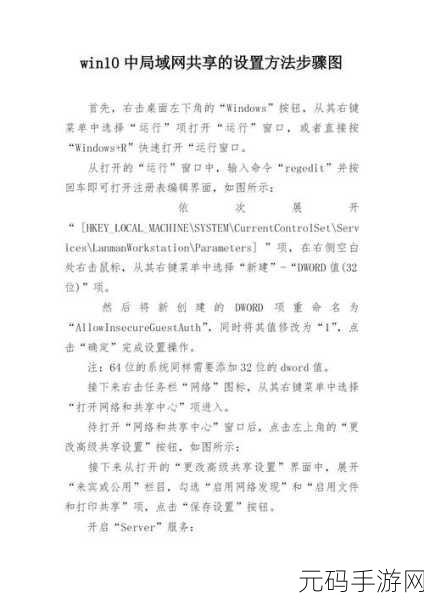
我们具体看看如何操作,第一步,打开“设置”,找到“网络和 Internet”选项,在这个页面中,您可以看到各种网络相关的设置选项。
点击“更改适配器选项”,您可以对您正在使用的网络连接进行一些高级设置,例如修改 IP 地址、子网掩码等。
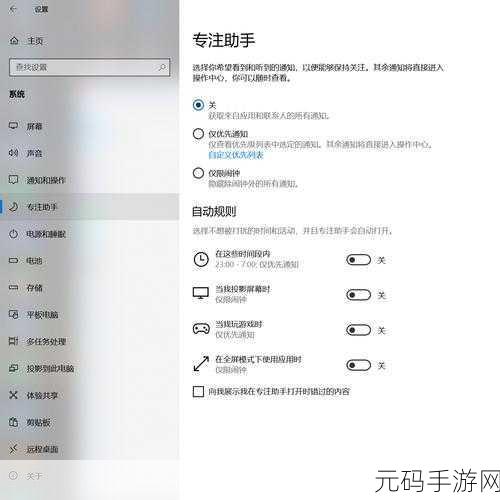
再接着,进入“网络和共享中心”,选择您的网络连接,点击“属性”,在属性窗口中,找到“Internet 协议版本 4(TCP/IPv4)”,双击打开。
您可以手动设置 DNS 服务器地址,推荐您使用一些公共 DNS 服务器,如谷歌的 8.8.8.8 和 8.8.4.4,或者国内的 114.114.114.114 等。
还可以通过关闭一些不必要的网络功能来提升网络性能,关闭“网络发现”、“文件和打印机共享”等功能,如果您不需要使用这些功能的话。
记得定期更新您的网络驱动程序,新的驱动程序往往能够修复一些网络相关的问题,提升网络性能。
通过以上这些方法,您可以有效地优化 Win10 的网络设置,提升网络性能,让您在上网、游戏、工作等各种场景中都能享受到流畅稳定的网络体验。
文章参考来源:微软官方文档及网络技术论坛相关讨论。









